Win10开机慢优化技巧分享
时间:2025-09-24 12:33:31 244浏览 收藏
在IT行业这个发展更新速度很快的行业,只有不停止的学习,才不会被行业所淘汰。如果你是文章学习者,那么本文《Win10开机慢怎么优化?设置技巧分享》就很适合你!本篇内容主要包括##content_title##,希望对大家的知识积累有所帮助,助力实战开发!
Windows 10开机变慢可通过启用快速启动、管理启动项、优化系统配置、关闭视觉效果及磁盘清理来解决。首先开启快速启动以缩短开机时间;其次在任务管理器中禁用非必要启动程序如百度网盘、QQ等;接着通过msconfig设置最大处理器个数以提升引导效率;然后在系统属性中调整为最佳性能并禁用Telemetry等冗余服务;最后进行磁盘清理与优化,注意SSD无需碎片整理。以上步骤可显著提升Dell XPS 13上Windows 10专业版的启动速度和系统响应能力。
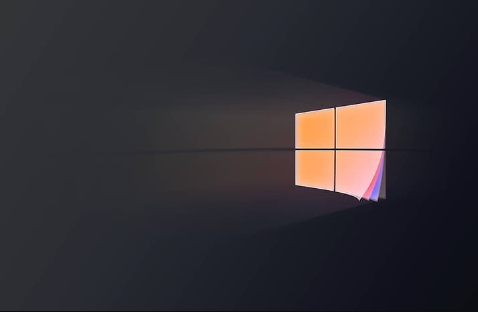
如果您发现Windows 10系统开机时间明显变长,桌面加载缓慢或程序响应延迟,这可能是由于启动项过多、系统服务冗余或磁盘性能下降所致。以下是多种优化系统启动速度的有效方法。
本文运行环境:Dell XPS 13,Windows 10 专业版。
一、启用快速启动功能
快速启动是Windows 10中的一项混合关机技术,它结合了关机和休眠的优点,能够显著缩短下次开机所需的时间。该功能通过保存系统核心组件的状态到硬盘,在开机时快速加载,从而实现提速。
1、点击左下角“开始”菜单,选择“控制面板”。
2、进入“电源选项”,点击右侧的“选择电源按钮的功能”。
3、点击“更改当前不可用的设置”,向下滚动找到“关机设置”。
4、勾选启用快速启动选项,然后保存更改。
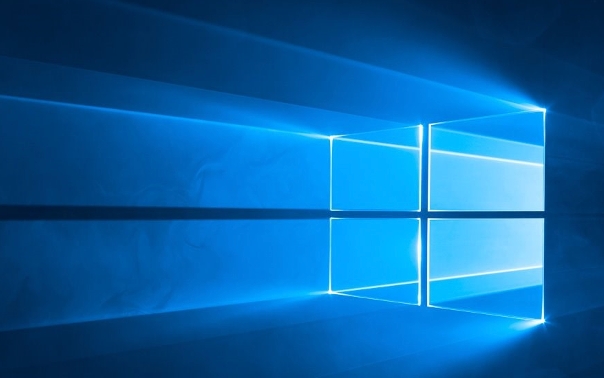
二、管理开机启动项
大量第三方应用程序默认设置为开机自启,会占用宝贵的系统资源,拖慢启动过程。通过禁用非必要的启动程序,可以有效减少系统初始化阶段的负载。
1、按下Ctrl + Shift + Esc组合键,打开任务管理器。
2、切换到“启动”选项卡,查看所有开机自动运行的程序列表。
3、右键点击任意启动项,选择“禁用”以阻止其随系统启动。
4、重点关注并禁用云存储(如百度网盘)、聊天工具(如QQ)、音乐播放器等非关键应用。
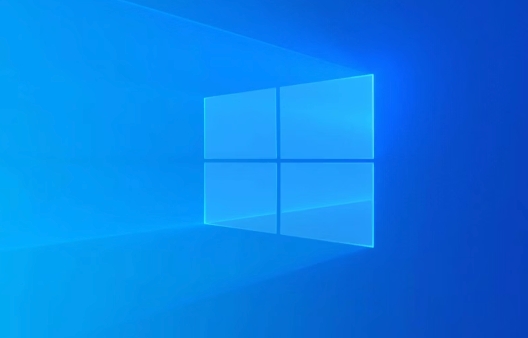
三、调整系统配置与处理器设置
通过系统配置工具(msconfig),可以对系统的引导过程进行更深层次的优化,包括设置最大处理器数量,使系统在启动阶段充分利用多核CPU的计算能力。
1、按下Win + R键打开“运行”对话框,输入“msconfig”后回车。
2、在“系统配置”窗口中,切换至“引导”选项卡,点击“高级选项”。
3、勾选“处理器个数”,并在下拉菜单中选择与您CPU核心数匹配的最大值。
4、确认后点击“确定”,并根据提示重启计算机使设置生效。

四、优化视觉效果与系统服务
Windows 10的视觉特效虽然提升了美观度,但也会消耗额外的内存和GPU资源。关闭这些效果可以释放系统资源,加快界面渲染速度。
1、右键点击“此电脑”,选择“属性”,再点击“高级系统设置”。
2、在“性能”区域点击“设置”,进入“性能选项”窗口。
3、选择“调整为最佳性能”以关闭所有动画和阴影效果,或手动取消勾选特定项目。
4、同时可前往“服务”选项卡,隐藏微软服务后,禁用如Connected User Experiences and Telemetry、Windows Search等非必要服务。
五、执行磁盘清理与碎片整理
系统盘中的临时文件和碎片化数据会影响读写效率,定期进行磁盘维护有助于保持硬盘的良好性能状态。
1、右键点击C盘,选择“属性”,在“常规”选项卡中点击“磁盘清理”。
2、勾选“临时文件”、“Windows更新清理”、“传递优化文件”等项目,点击“确定”并删除。
3、在“工具”选项卡中,点击“优化”按钮,选择C盘后执行“优化”操作。
4、注意:固态硬盘(SSD)无需进行碎片整理,该项操作仅适用于机械硬盘。
以上就是《Win10开机慢优化技巧分享》的详细内容,更多关于的资料请关注golang学习网公众号!
-
501 收藏
-
501 收藏
-
501 收藏
-
501 收藏
-
501 收藏
-
467 收藏
-
315 收藏
-
171 收藏
-
210 收藏
-
457 收藏
-
482 收藏
-
220 收藏
-
149 收藏
-
297 收藏
-
177 收藏
-
488 收藏
-
253 收藏
-

- 前端进阶之JavaScript设计模式
- 设计模式是开发人员在软件开发过程中面临一般问题时的解决方案,代表了最佳的实践。本课程的主打内容包括JS常见设计模式以及具体应用场景,打造一站式知识长龙服务,适合有JS基础的同学学习。
- 立即学习 543次学习
-

- GO语言核心编程课程
- 本课程采用真实案例,全面具体可落地,从理论到实践,一步一步将GO核心编程技术、编程思想、底层实现融会贯通,使学习者贴近时代脉搏,做IT互联网时代的弄潮儿。
- 立即学习 516次学习
-

- 简单聊聊mysql8与网络通信
- 如有问题加微信:Le-studyg;在课程中,我们将首先介绍MySQL8的新特性,包括性能优化、安全增强、新数据类型等,帮助学生快速熟悉MySQL8的最新功能。接着,我们将深入解析MySQL的网络通信机制,包括协议、连接管理、数据传输等,让
- 立即学习 500次学习
-

- JavaScript正则表达式基础与实战
- 在任何一门编程语言中,正则表达式,都是一项重要的知识,它提供了高效的字符串匹配与捕获机制,可以极大的简化程序设计。
- 立即学习 487次学习
-

- 从零制作响应式网站—Grid布局
- 本系列教程将展示从零制作一个假想的网络科技公司官网,分为导航,轮播,关于我们,成功案例,服务流程,团队介绍,数据部分,公司动态,底部信息等内容区块。网站整体采用CSSGrid布局,支持响应式,有流畅过渡和展现动画。
- 立即学习 485次学习
